DaVinci ResolveのColor Wheelsは、カラー補正とカラーグレーディングの中心的なツールです。これにより、あなたのビデオの色調と露出をターゲットにして制御できます。さまざまなスライダーは一見複雑に見えるかもしれませんが、非常に強力で、素材の最適化に無限の可能性を提供します。このガイドでは、カラー補正を自分の手に取り、Color Wheelsを効果的に使用する方法を学びます。
主な発見
- Lift、Gamma、Gainのカラーコントロールは、異なる明るさの範囲を制御します。
- オフセットは、画像全体に均等に影響します。
- 最小限の調整で、あなたの色を最適に演出するために大きな効果を得ることができます。
ステップバイステップガイド
Color Wheelsの紹介
開始する前に、DaVinci ResolveでColor Wheelsを開いてください。最初に、Lift、Gamma、Gainのスライダーが表示されるかもしれません。これらのスライダーは、カラーグレーディングにとって重要で、画像の明るさと色合いを制御します。
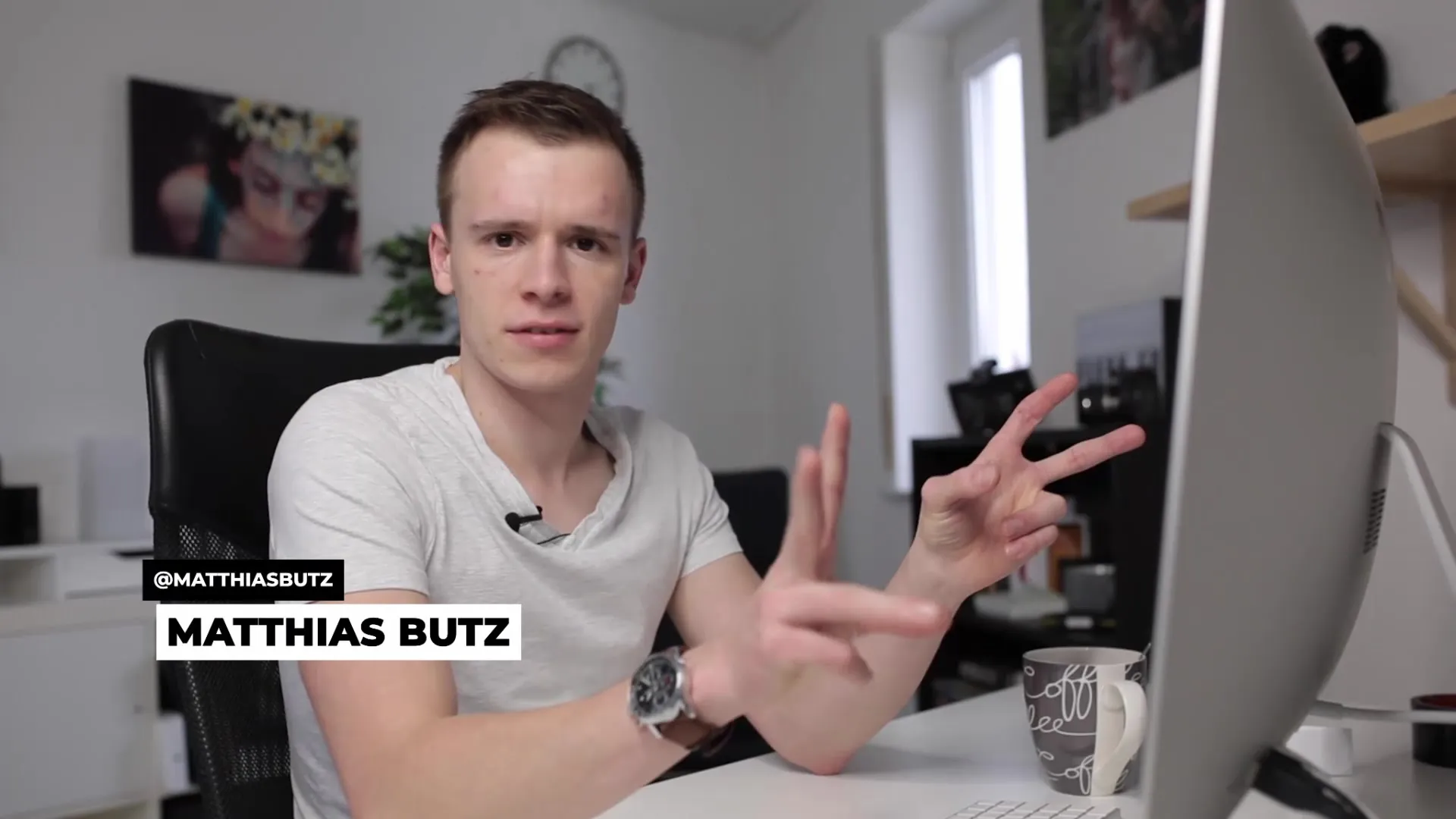
Liftスライダーの使用
まず、暗い画像領域を担当するLiftスライダーから始めます。これを下に回すと、画像内の暗いトーンが暗くなるのがわかります。ベクトルスコープやウェーブフォームを開くと、調整を視覚的に追跡しやすくなります。
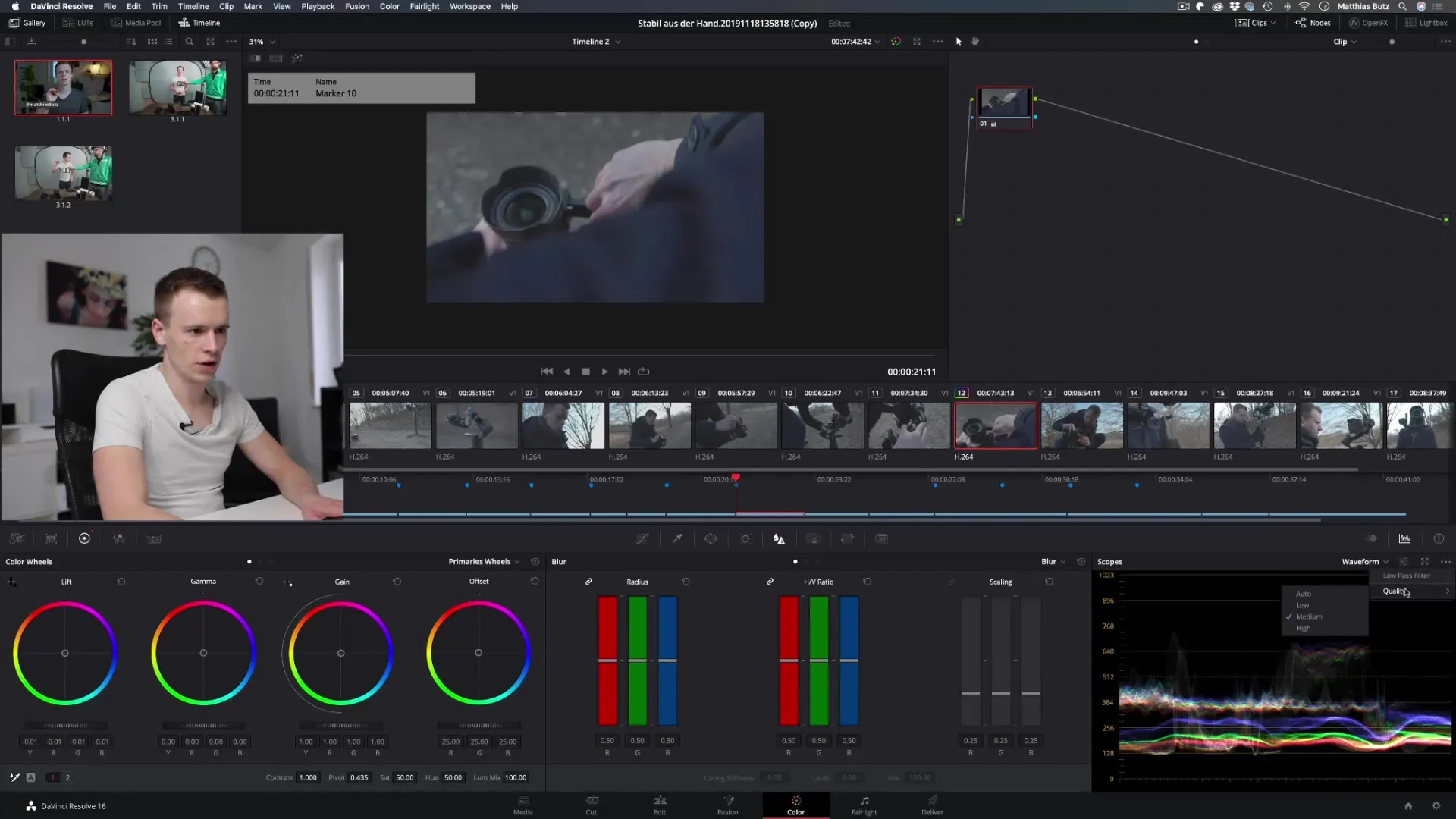
Gammaスライダーを使用する
Gammaスライダーは画像の中間トーンを制御します。これを調整したい場合は、調整が下部と上部の画像領域に強く影響しないように注意してください。スライダーを使って、変更がビデオのさまざまなトーンにどのように影響するかを試してみてください。
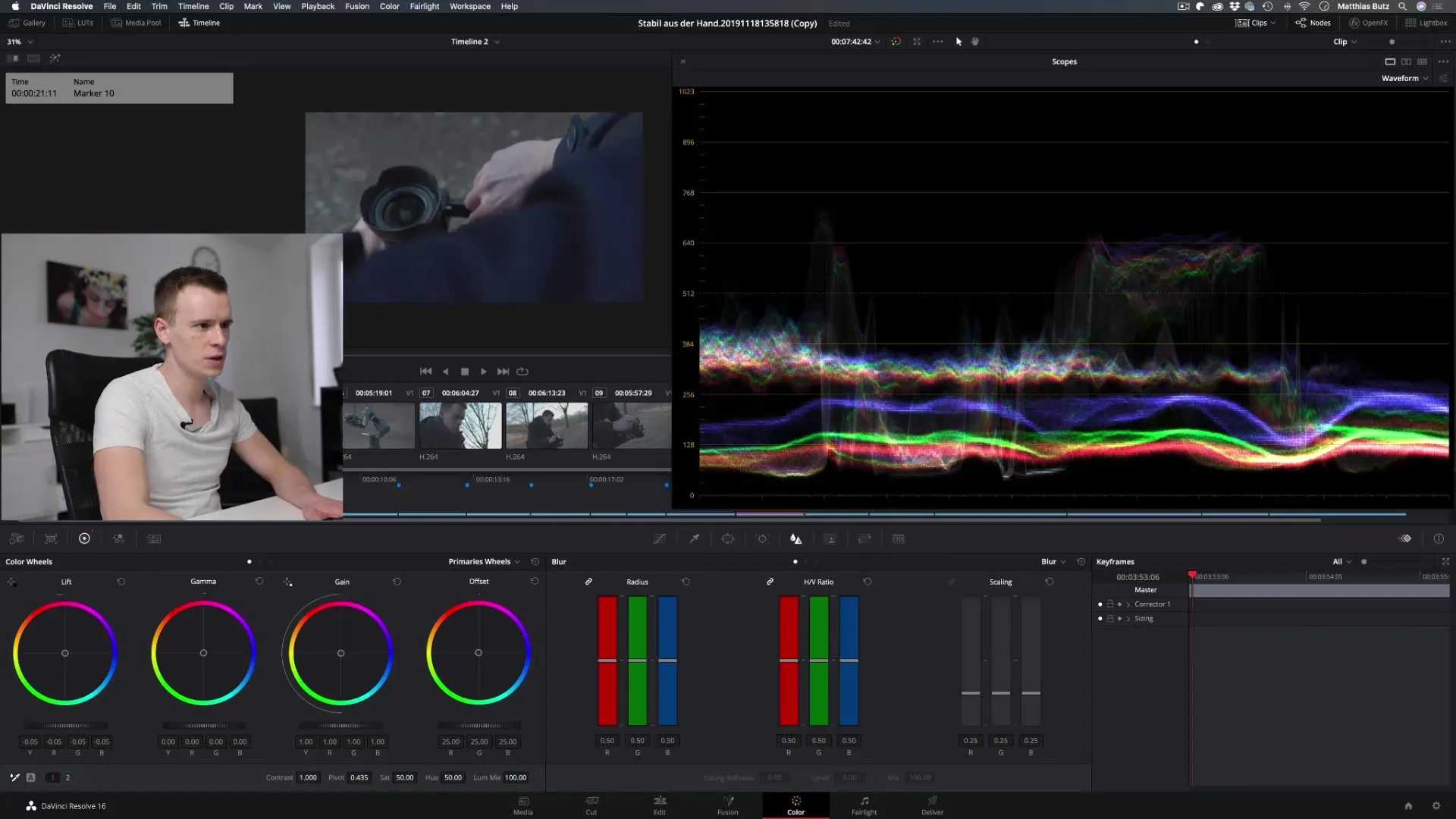
Gainスライダーの調整
Gainスライダーは明るい画像領域を担当します。Gainを上げて、画像の明るい部分をより輝かせます。この場合も、画像全体のバランスの取れた露出を得るために、他の部分への影響を注意深く監視することが重要です。
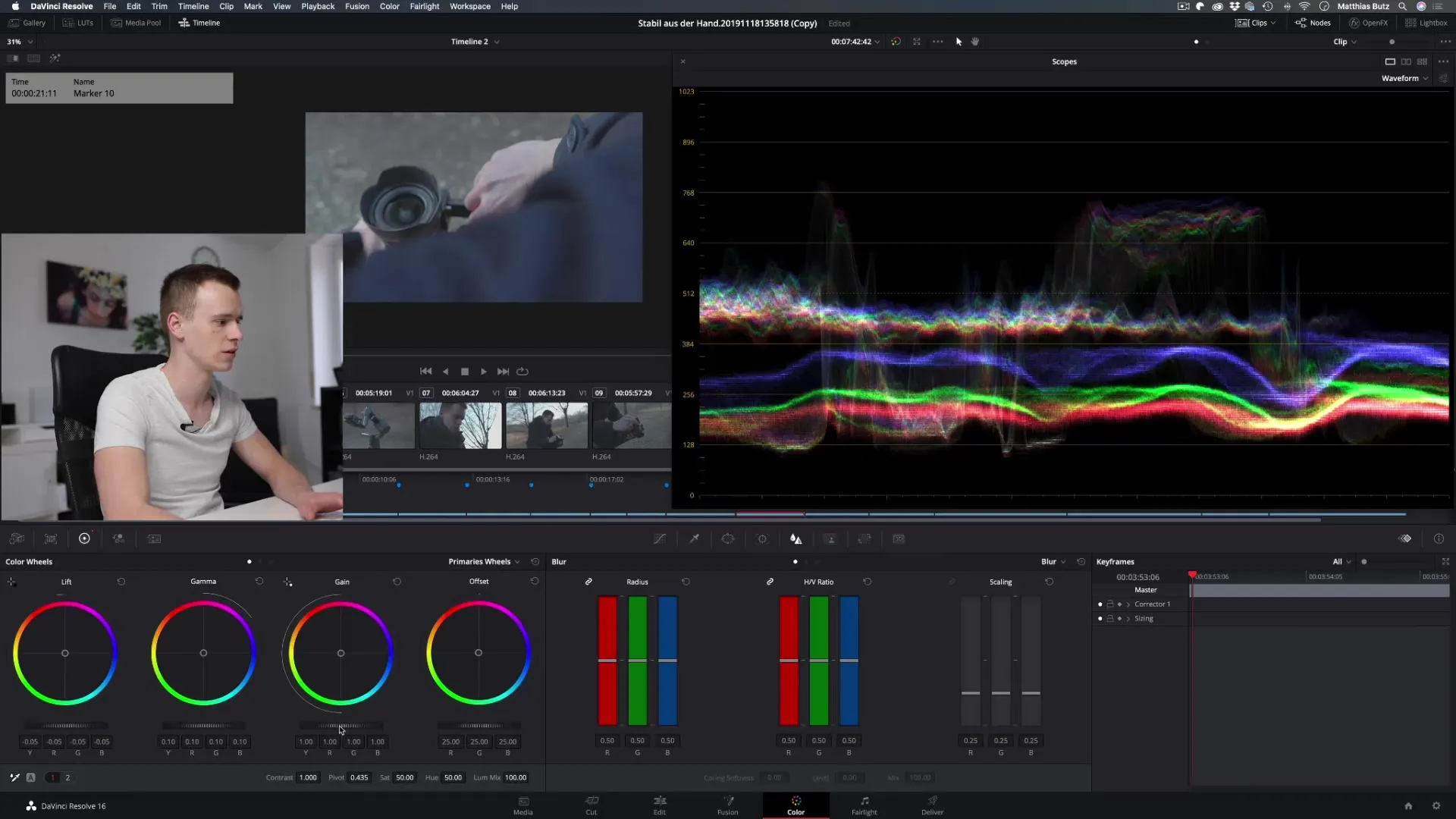
オフセットスライダーの理解
オフセットは最も包括的なスライダーで、すべての画像領域に同時に影響します。オフセットを上げると全体が明るくなり、下げるとより暗い画像になります。全体の画像で素早い変更を行うのに便利です。
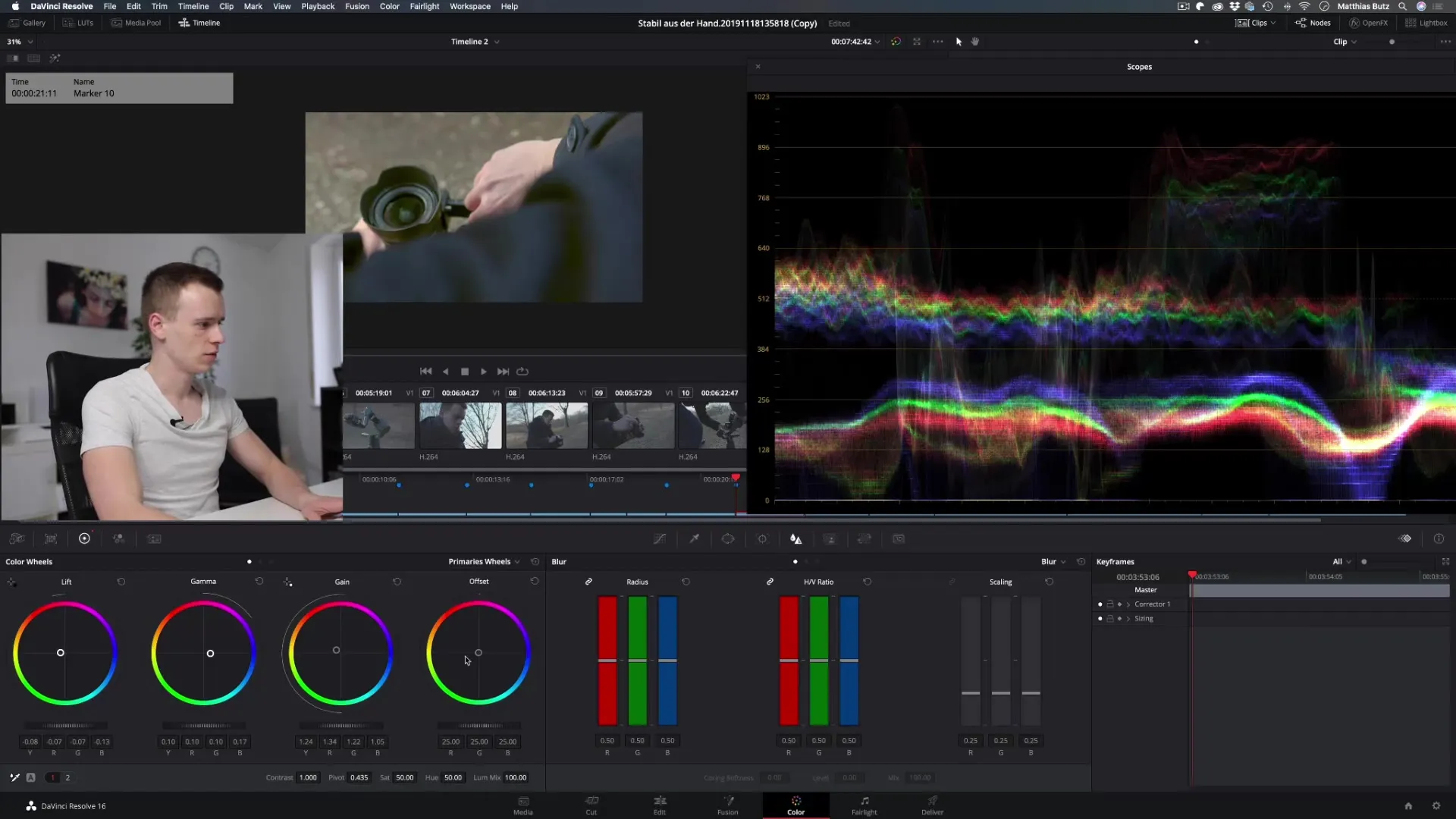
Color Wheelsでの色調整
明るさに加えて、各領域での色のバランスも調整できます。Lift領域の色を使って、より多くの黄色を統合したり、青を減らしたりしてみてください。色が不自然に見えないように注意深く作業することが重要です。
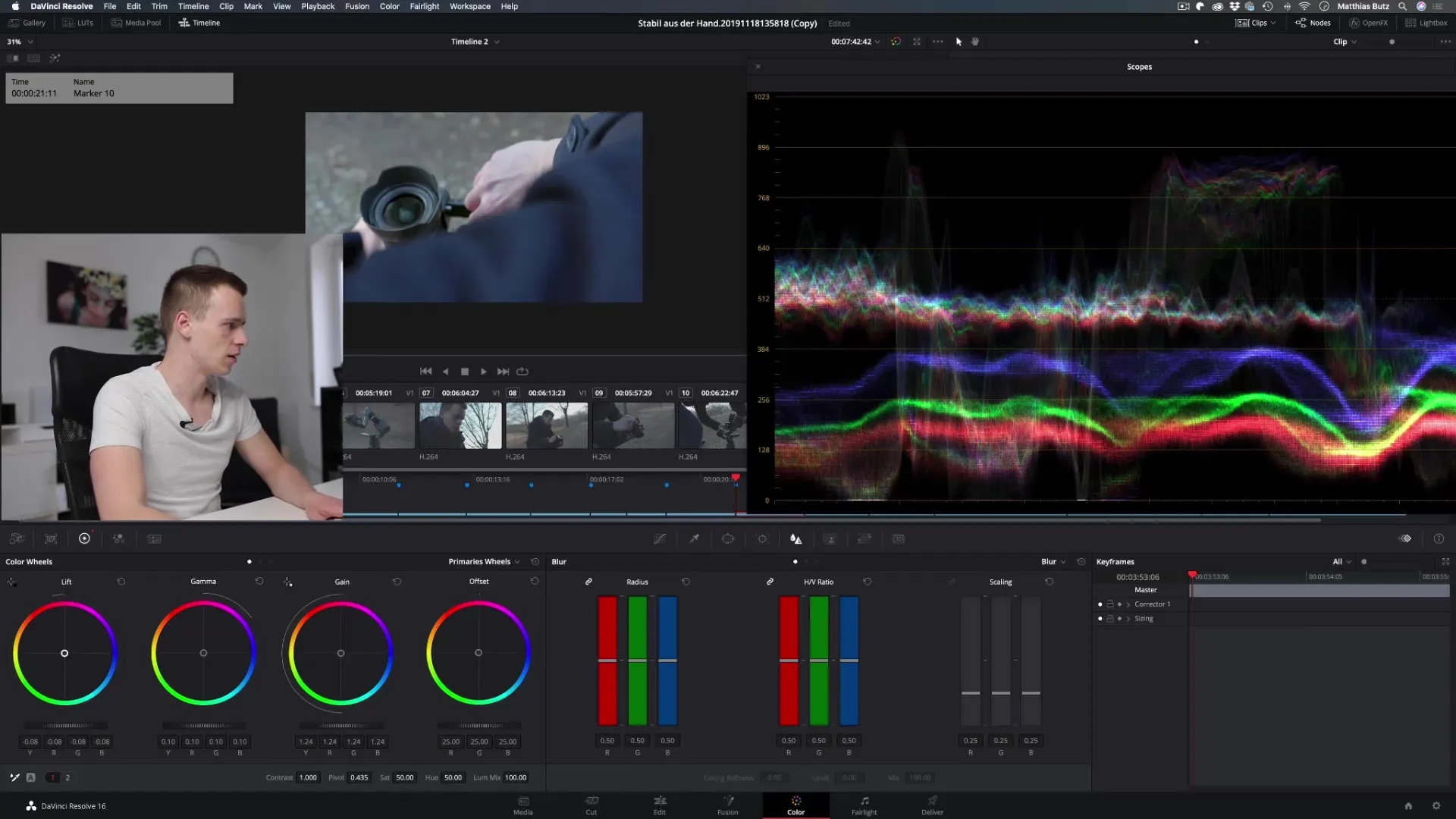
中間および明るい領域の微調整
中間および明るい領域を確認します。これらを適切なスライダーで調整し、全体として調和が取れているかを確認してください。ここでは、小さな調整を行うことで自然な色を保つのが特に役立ちます。
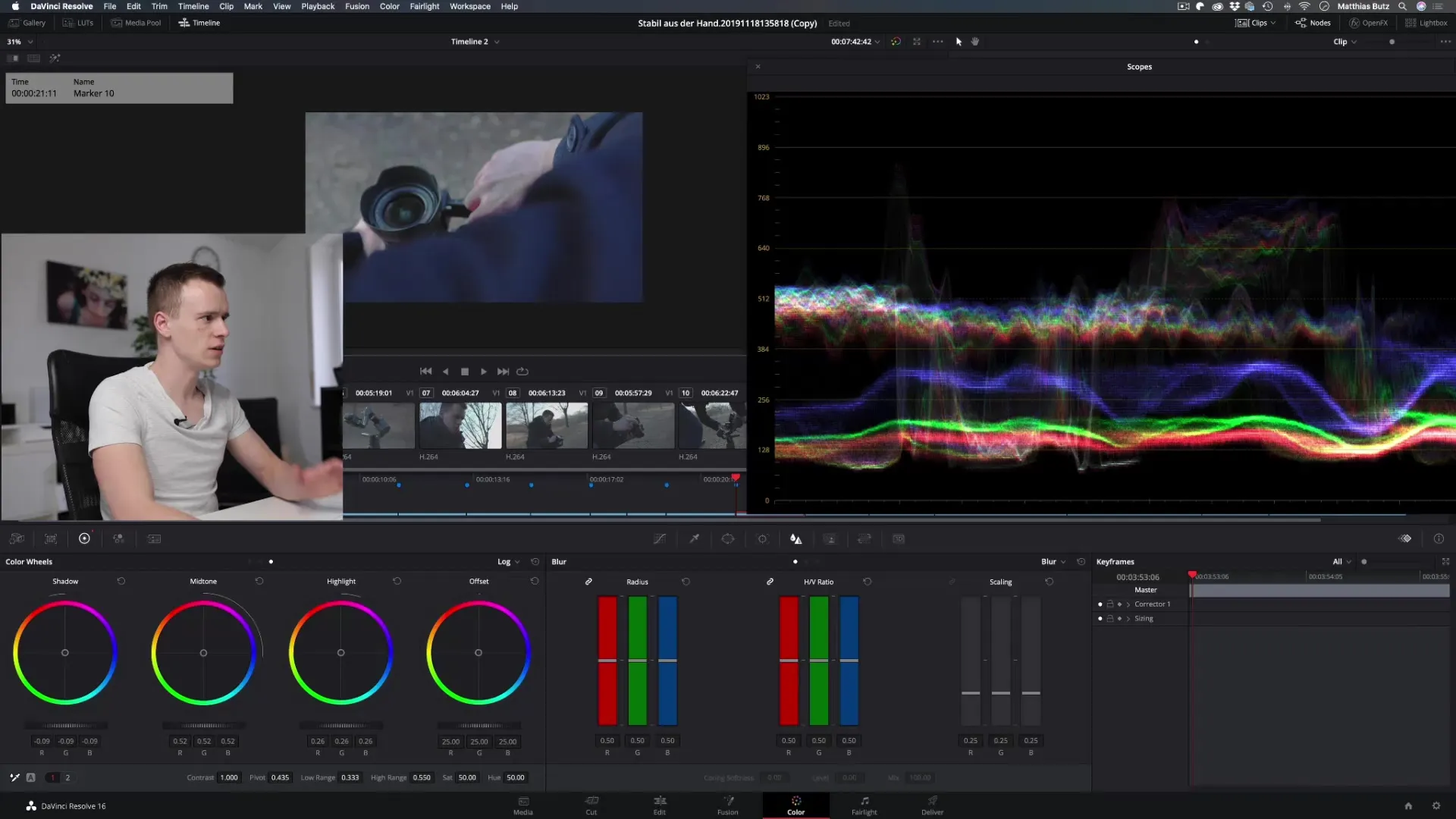
Primary Barsを使用する
より正確な編集を好む場合、同じ機能を持ちながら異なるユーザーインターフェイスを提供するPrimary Barsを使用できます。個人的な好みに応じて、どの方法が自分にとって快適かを選択してください。
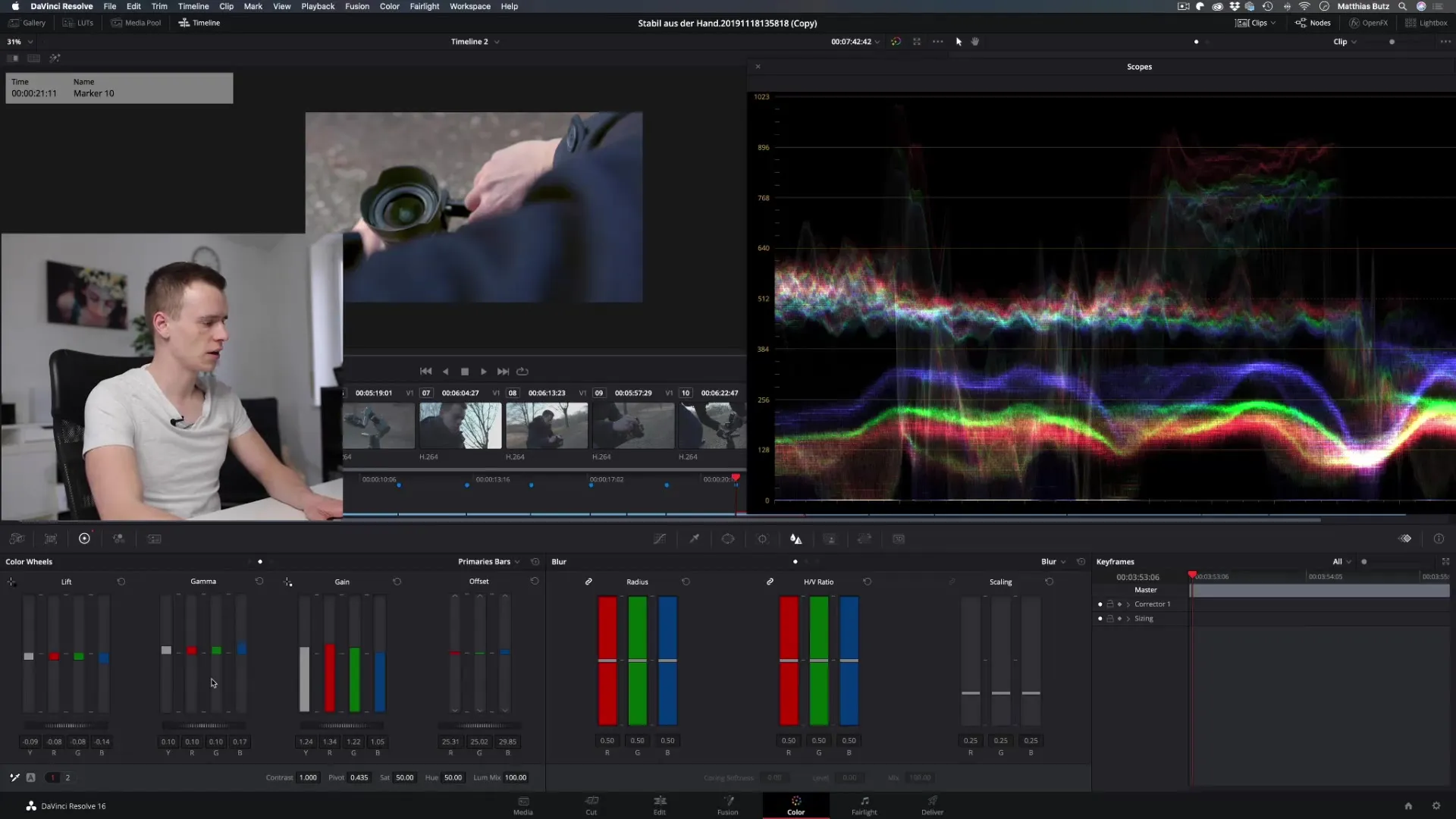
シャドウ、中間トーン、ハイライトによる詳細精度
Color Wheelsと特定の領域の違いは非常に大きいです。シャドウ、中間トーン、ハイライトを操作する際には、他の領域に強く影響を与えずにそれぞれの領域だけに影響を与えるようにしてください。これにより、より正確なカラー補正が可能になります。
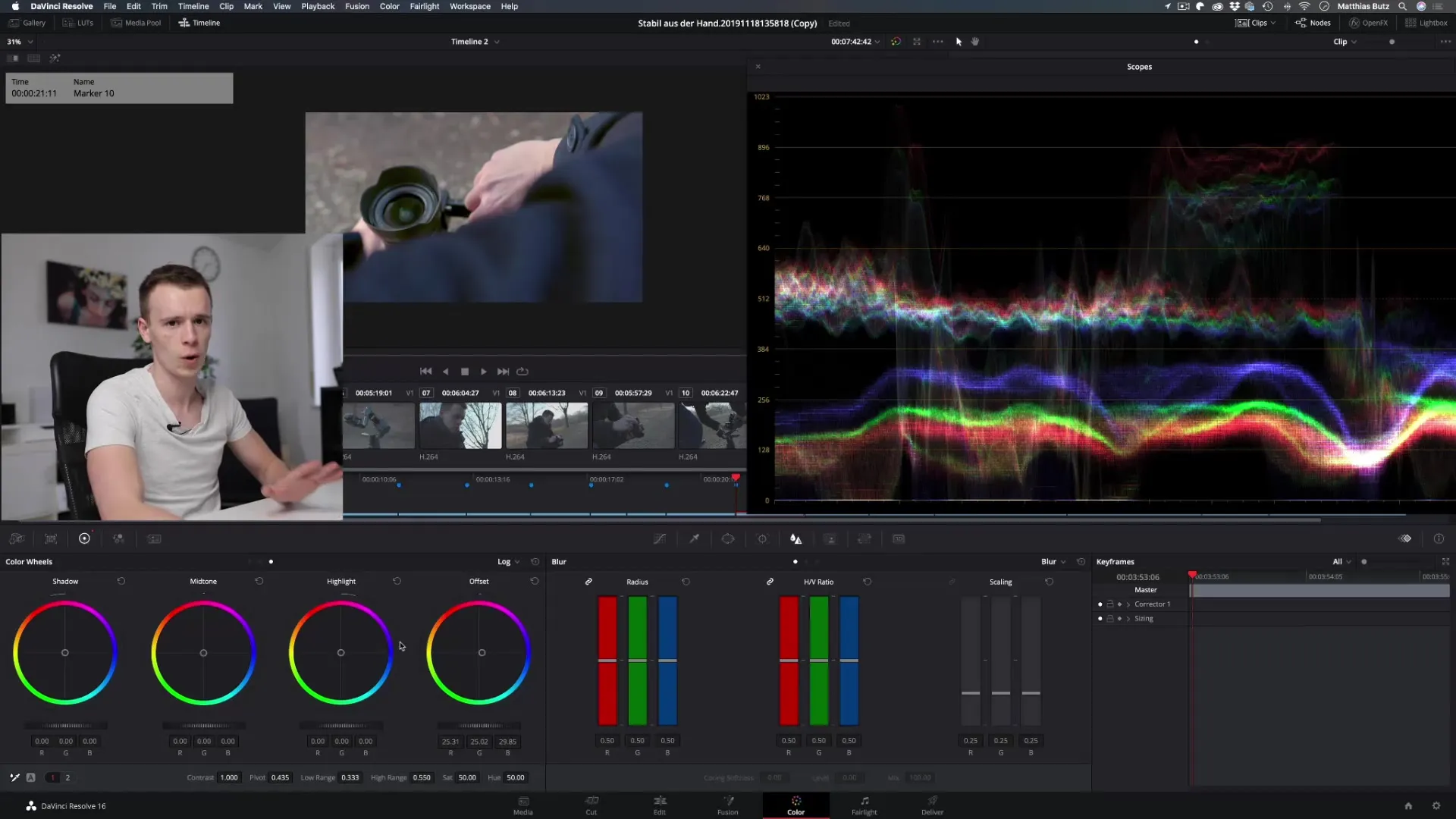
自動カラー補正の使用
カラーグレーディングの経験が少ない場合は、自動化されたカラー補正を使用できます。この機能は、可能なことをすぐに把握でき、あなた自身の調整の出発点として役立ちます。
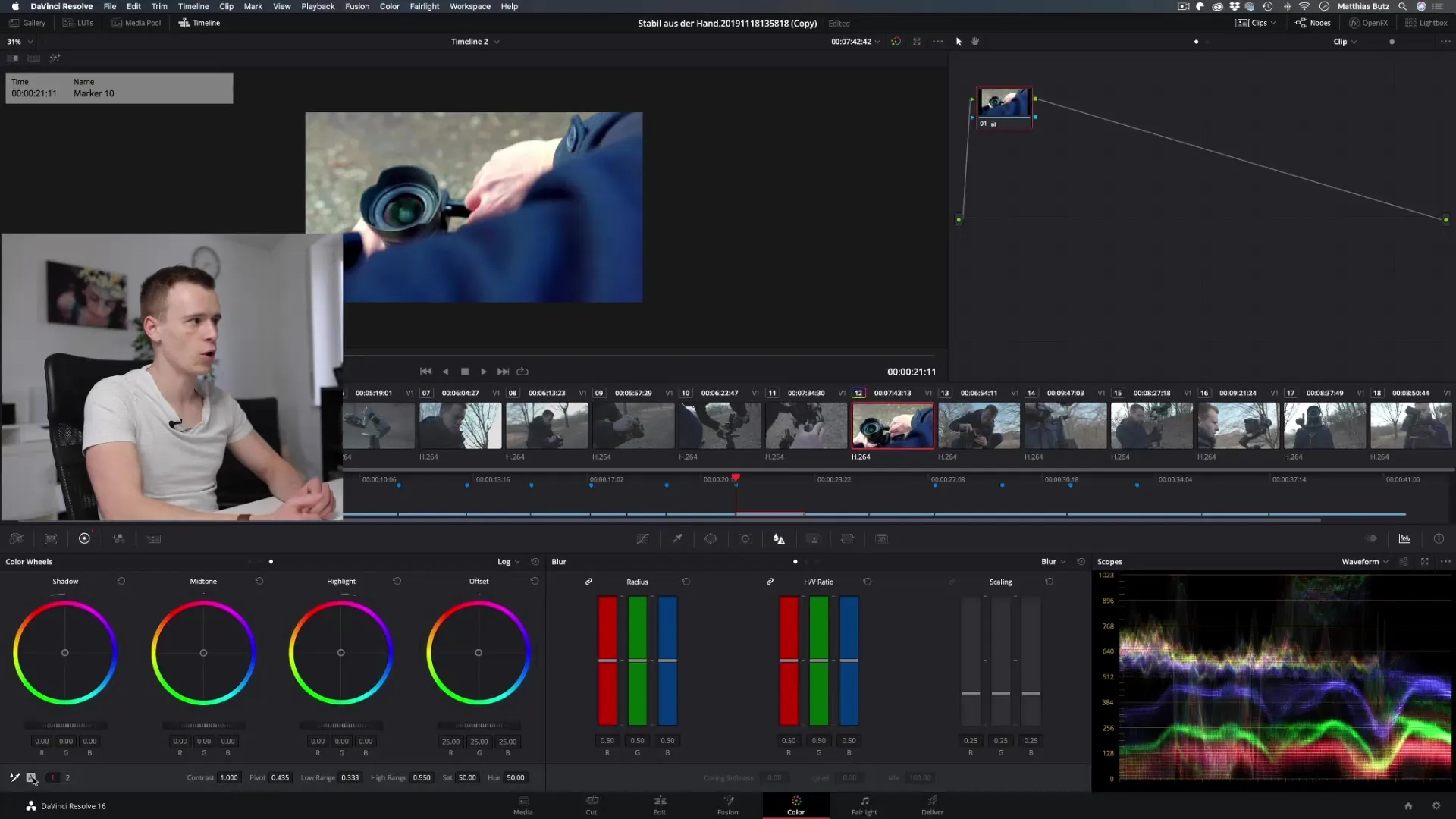
最終的な微調整
グレーディングを完了したと見なす前に、画像全体を確認してください。その他のクリップと比較して、色調が一貫しているかを確認します。最良の最終版を得るために、コントラストや彩度のスライダーを使って実験してみてください。
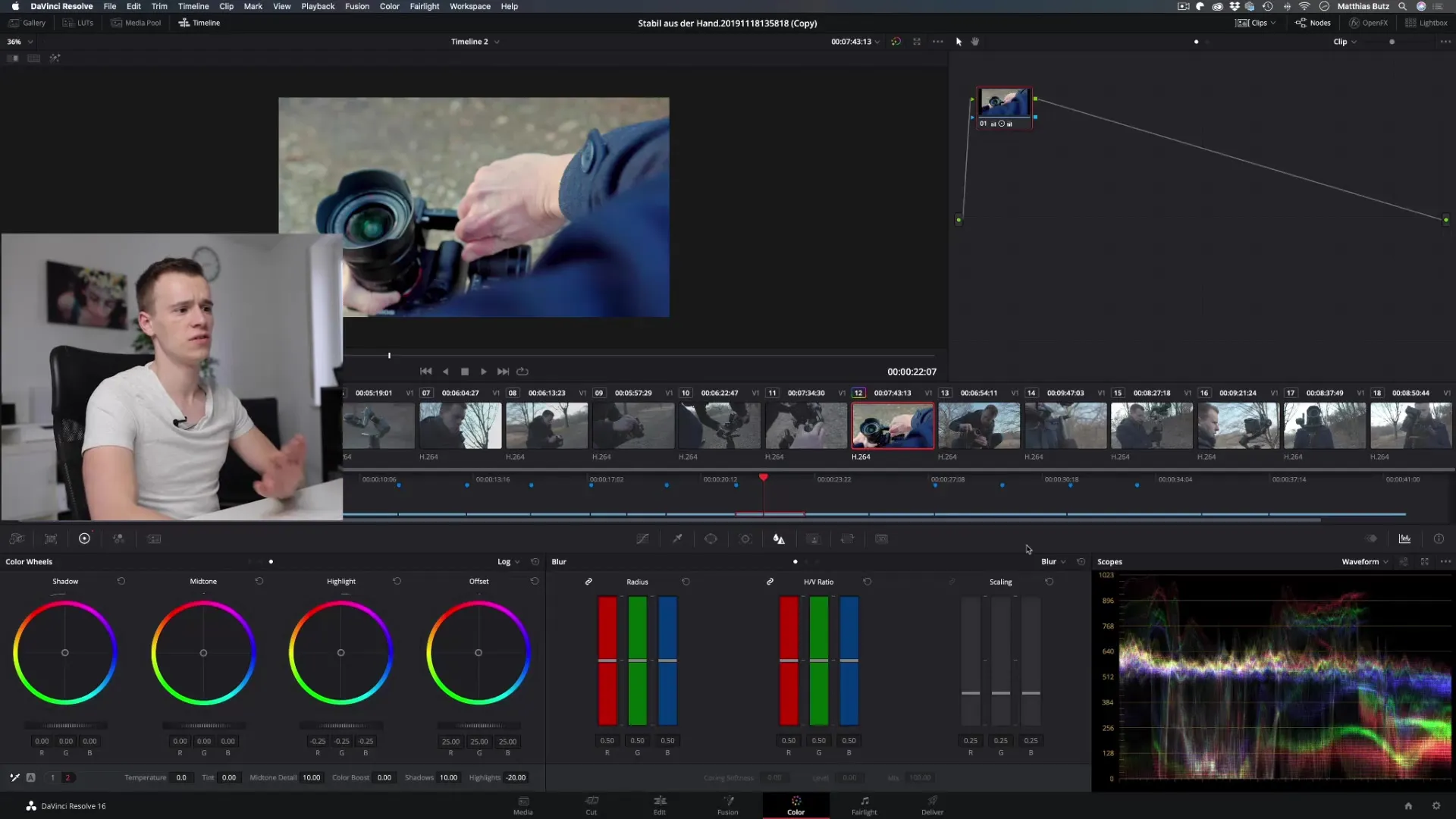
まとめ - DaVinci ResolveにおけるColor Wheelsを使用したカラーグレーディング
DaVinci ResolveにおけるColor Wheelsの使用は、あなたのビデオプロダクションに決定的な違いをもたらすことができます。これらのツールの潜在能力を最大限に引き出すには練習が必要ですが、正しいテクニックと忍耐強いアプローチを持つことで、印象的な結果を得ることができます。
よくある質問
DaVinci ResolveのColor Wheelsとは何ですか?Color Wheelsは、異なる画像領域を制御するカラーコレクションとカラーグレーディングのツールです。
Lift、Gamma、Gainスライダーはどのように機能しますか?Liftは暗い領域を制御し、Gammaは中間トーンを、Gainはハイライトを制御します。
Color Wheelsを自動で調整することもできますか?はい、自動カラー補正の機能があり、迅速に調整することができます。
カラーの偏差を避けるにはどうすればいいですか?最小限の調整で作業し、影響を定期的に確認してください。
スライダーを使って実験する価値はありますか?もちろんです!実験はスライダーに慣れ、最良の結果を得るために重要です。


